เมื่อไม่นานมานี้เราได้โพสต์ว่า ADB คืออะไรและวิธีการติดตั้ง หากคุณผจญภัยไปกับอุปกรณ์ Android ของคุณเล็กน้อยคุณอาจรู้ว่า ADB คืออะไรและทำไมจึงสำคัญ โอเวอร์คล็อก? Xpose? กำหนดเอง ROM? ขจัด? เป็นไปได้เฉพาะหลังจากที่คุณติดตั้ง ADB บนเดสก์ท็อปของคุณ ตอนนี้การติดตั้งมันค่อนข้างง่ายและคุณต้องการเพียงอ่านคำแนะนำของเราเพื่อยืนยันด้วยตัวคุณเอง แต่การติดตั้งมันเป็นส่วนที่ง่ายมาก เมื่อคุณเริ่มต้นการเดินทางเพื่อรูทอุปกรณ์ Android เรียนรู้คำศัพท์และดาวน์โหลดไฟล์ขนาดใหญ่ที่จำเป็นในการแก้ไขอุปกรณ์ของคุณคุณจะพบข้อผิดพลาดแปลก ๆ มากมายที่เกิดขึ้นโดยไม่มีเหตุผลหรือเป็นสาเหตุ ข้อผิดพลาดบางอย่างจะหยุดคุณไม่ให้ไปข้างหน้าอย่างมีประสิทธิภาพและลงเอยด้วยการหาวิธีแก้ปัญหาแทน หนึ่งปัญหาดังกล่าวคือเมื่อ อุปกรณ์ adb คำสั่งที่ดำเนินการในพรอมต์คำสั่งจะไม่แสดงรายการอุปกรณ์ของคุณเมื่อก่อนหน้านี้มันทำเช่นนั้น นี่คือวิธีแก้ไขปัญหาอย่างรวดเร็ว
เรียกใช้รายการตรวจสอบต่อไปนี้
- ตรวจสอบเพื่อให้แน่ใจว่าตัวเลือกผู้พัฒนาเปิดใช้งานบนอุปกรณ์ของคุณเช่นเดียวกับการแก้ไขข้อบกพร่อง USB
- ตรวจสอบให้แน่ใจว่าสายเคเบิลข้อมูลทำงานและเชื่อมต่ออย่างถูกต้อง
- ตรวจสอบให้แน่ใจว่าติดตั้ง Android SDK บนเดสก์ท็อปของคุณแล้ว
- ตรวจสอบให้แน่ใจว่า SDK เป็นปัจจุบันแล้ว
คุณอาจถามว่าทำไมรายการตรวจสอบนี้คืออะไรจำเป็นต้องเริ่มด้วยหากอุปกรณ์ของคุณใช้งานได้ดีอย่างสมบูรณ์แบบมาก่อนและเพิ่งตัดสินใจหยุด คำตอบคือคุณไม่สามารถทำนายหรือรู้ผลลัพธ์ทั้งหมดในการปรับเปลี่ยนอุปกรณ์ การอัปเดตอาจปิดการตั้งค่าหรือบางทีในบางจุดที่คุณเปลี่ยนกลับเป็นภาพเก่าของระบบปฏิบัติการซึ่งไม่ได้ติดตั้ง SDK ไว้
หากคุณไปที่รายการนี้และทุกอย่างเช็คเอาท์ แต่อุปกรณ์ยังคงไม่ปรากฏเมื่อคุณให้ อุปกรณ์ adb คำสั่งเปิดตัวจัดการอุปกรณ์ คุณควรเห็นอุปกรณ์ของคุณอยู่ในรายการภายใต้ Android หากไม่เป็นเช่นนี้แสดงว่าหนึ่งในสองปัญหา ไม่ได้ติดตั้ง SDK อย่างถูกต้องหรือไดรเวอร์สำหรับอุปกรณ์ของคุณยังไม่ได้ติดตั้ง ตามปกติ Windows จะค้นหาและติดตั้งไดรเวอร์เมื่อคุณเสียบอุปกรณ์ของคุณ แต่คุณสามารถติดตั้งได้ด้วยตนเองเช่นกันหากคุณต้องการ หากคุณมีปัญหานี้การติดตั้งไดรเวอร์และ / หรือการติดตั้ง SDK ควรได้รับการแก้ไข เรียกใช้คำสั่งอีกครั้งเพื่อดูว่าอุปกรณ์ของคุณปรากฏขึ้น

เป็นไปได้ว่าแม้จะมีทุกอย่างเช็คเอาท์ อุปกรณ์ adb คำสั่งไม่ยอมให้อุปกรณ์ เปิดตัวจัดการอุปกรณ์ขยายตัวเลือกอุปกรณ์ Android เลือก Android Composite ADB Interface และกดปุ่ม Delete ตรวจสอบว่าอุปกรณ์ของคุณไม่ได้เชื่อมต่อกับระบบของคุณ
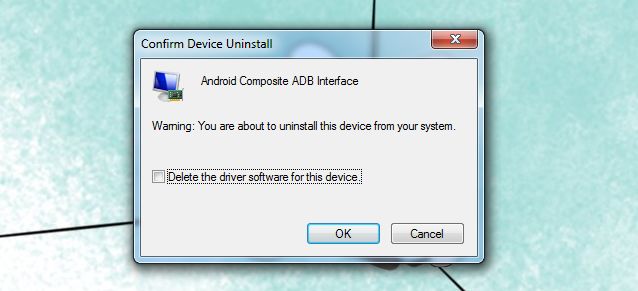
เมื่อมันถูกลบไปแล้วให้เชื่อมต่ออุปกรณ์ของคุณอีกครั้งและรอให้ Windows ติดตั้งไดรเวอร์อีกครั้ง เมื่อเสร็จสิ้นให้เรียกใช้คำสั่งอีกครั้งและควรแสดงรายการอุปกรณ์ของคุณ






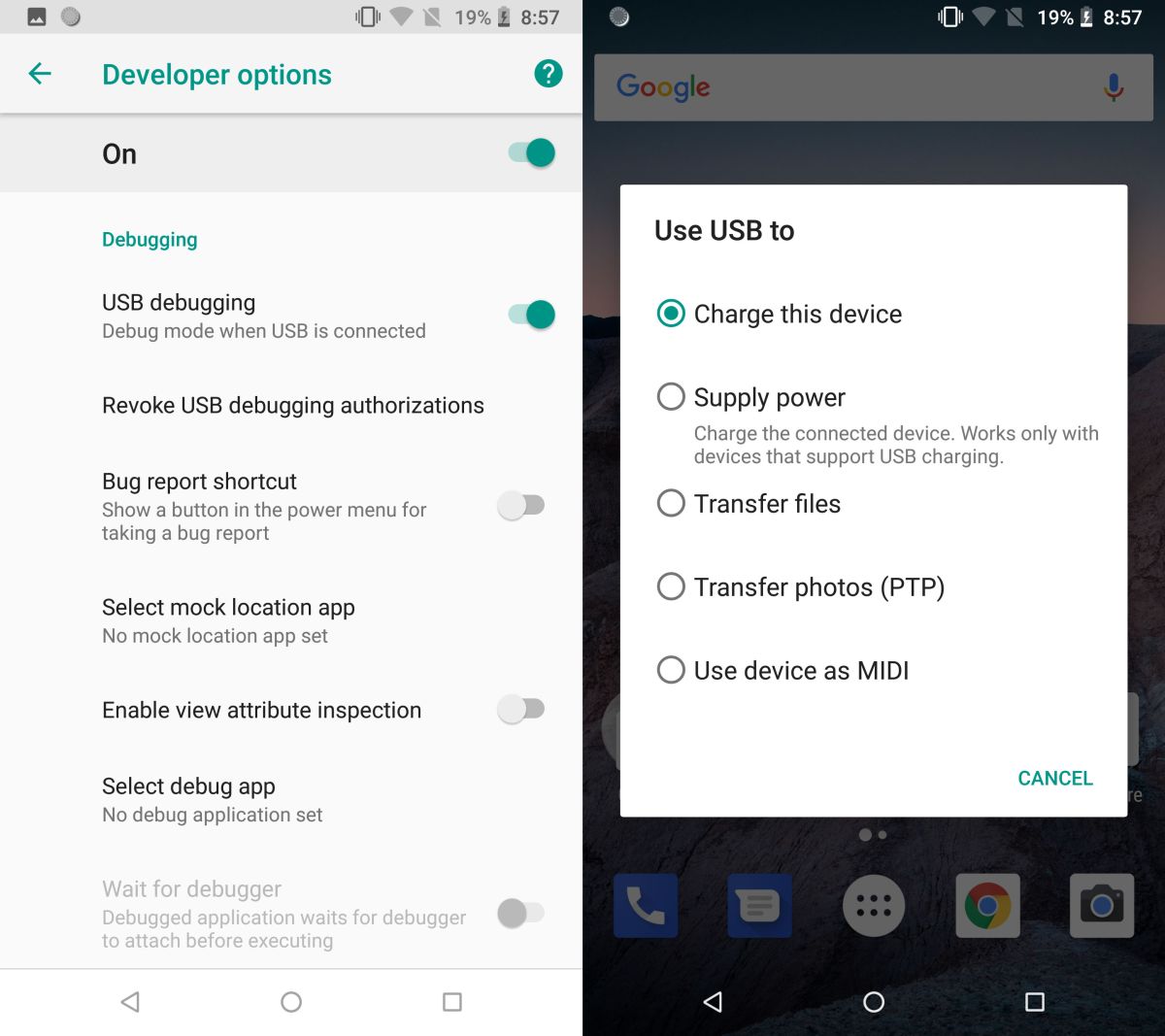





ความคิดเห็น